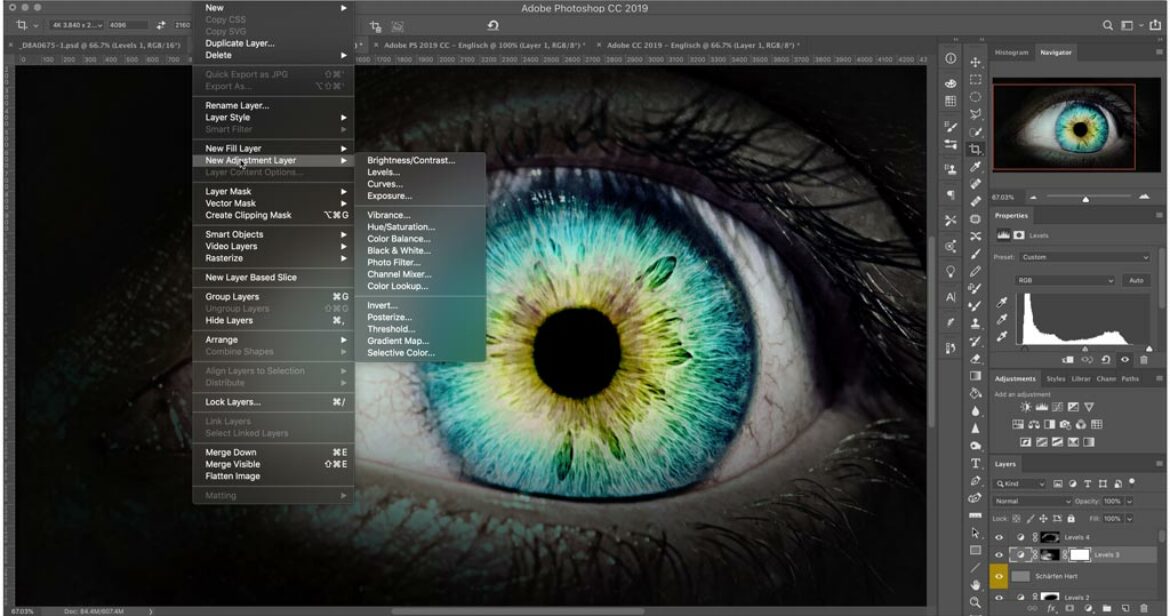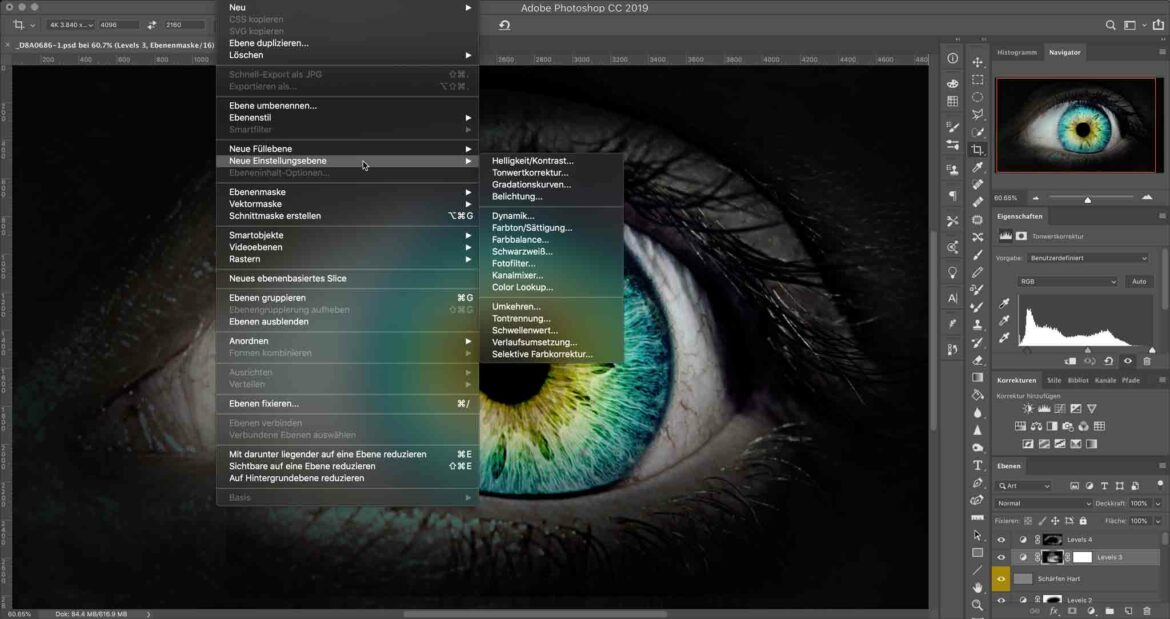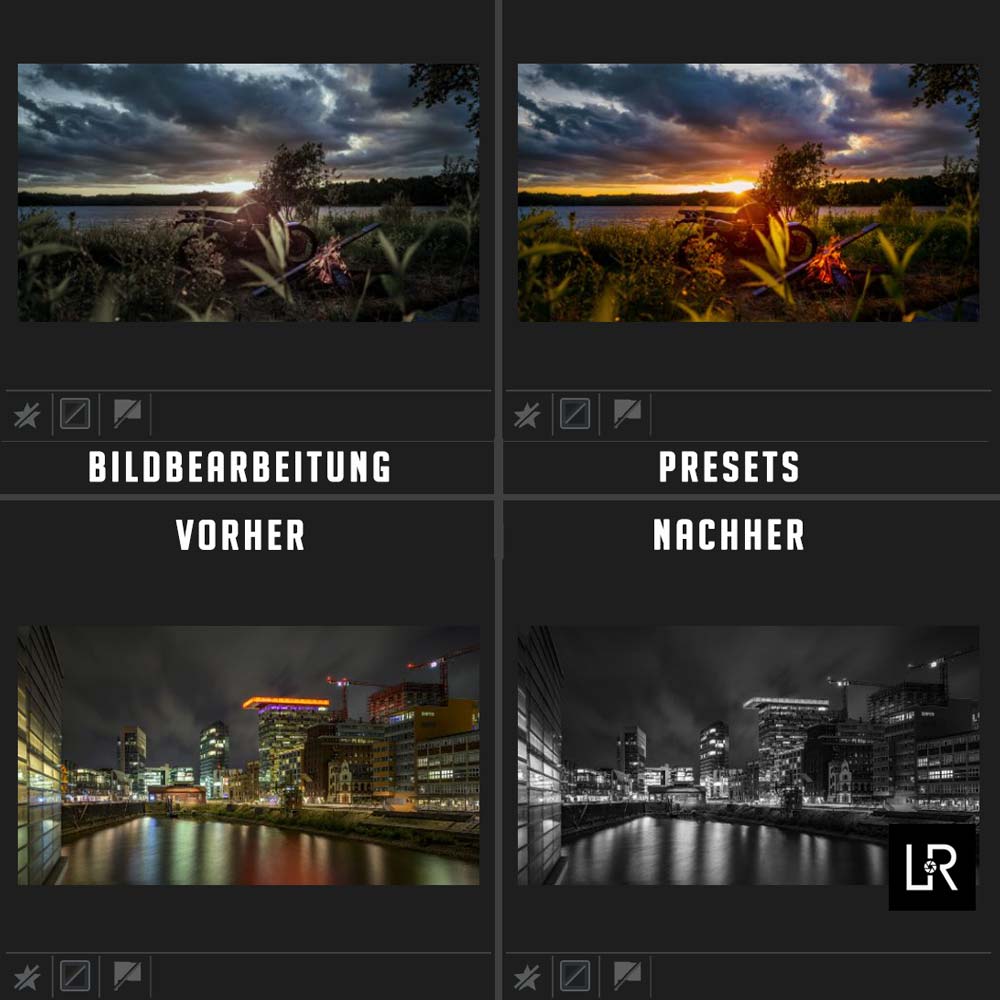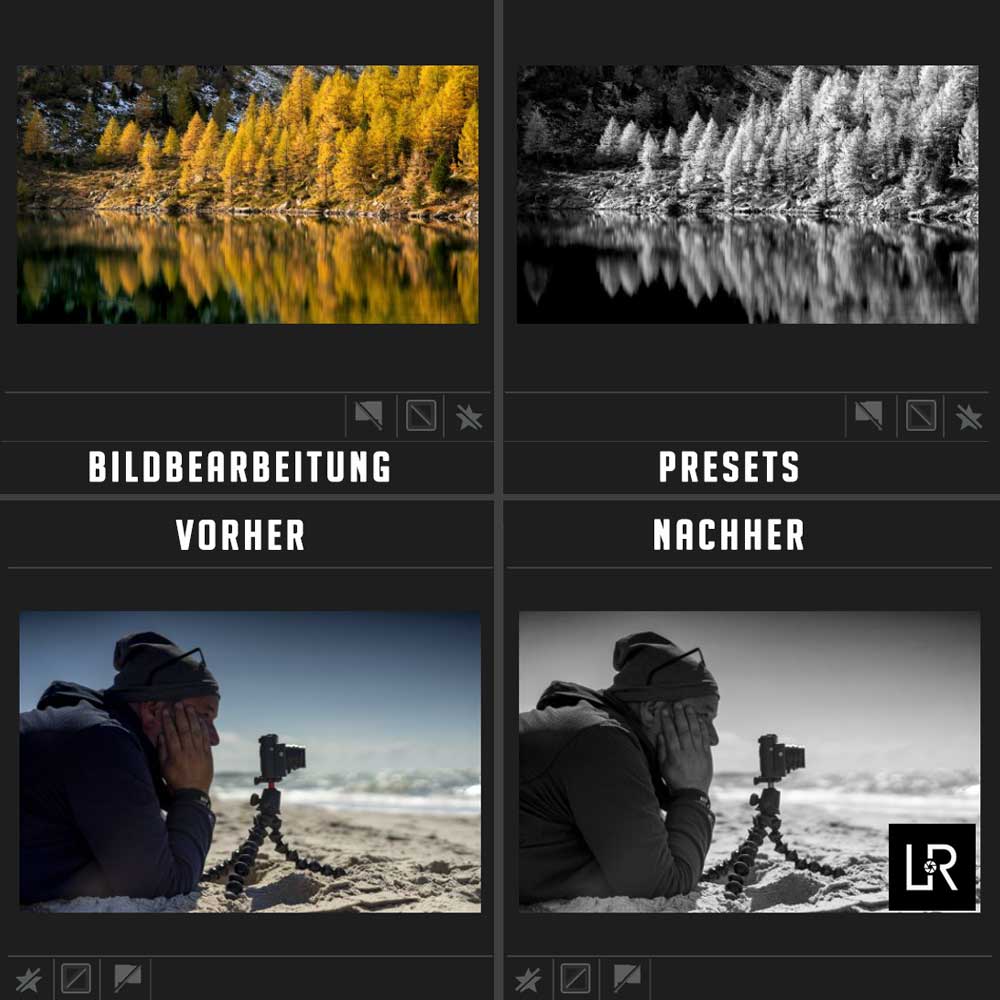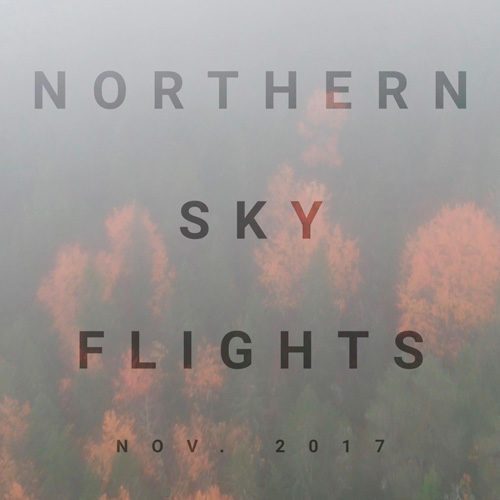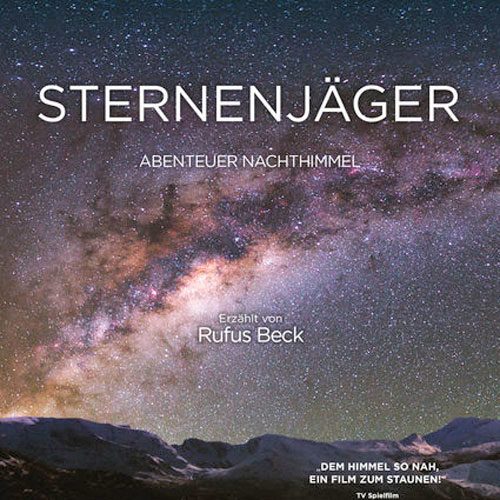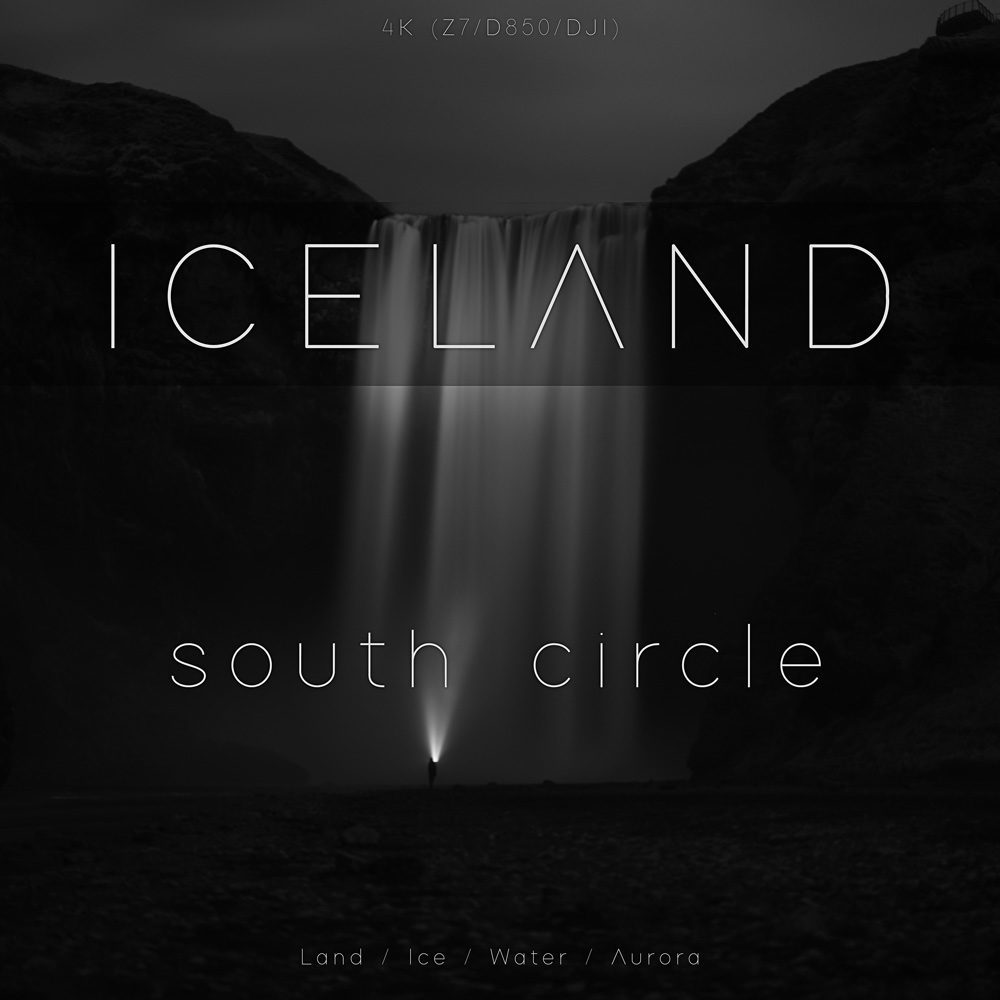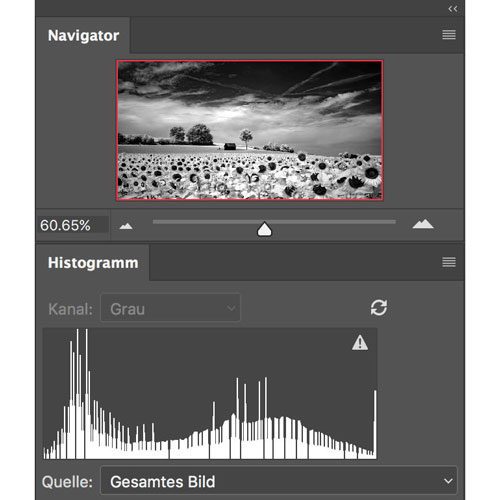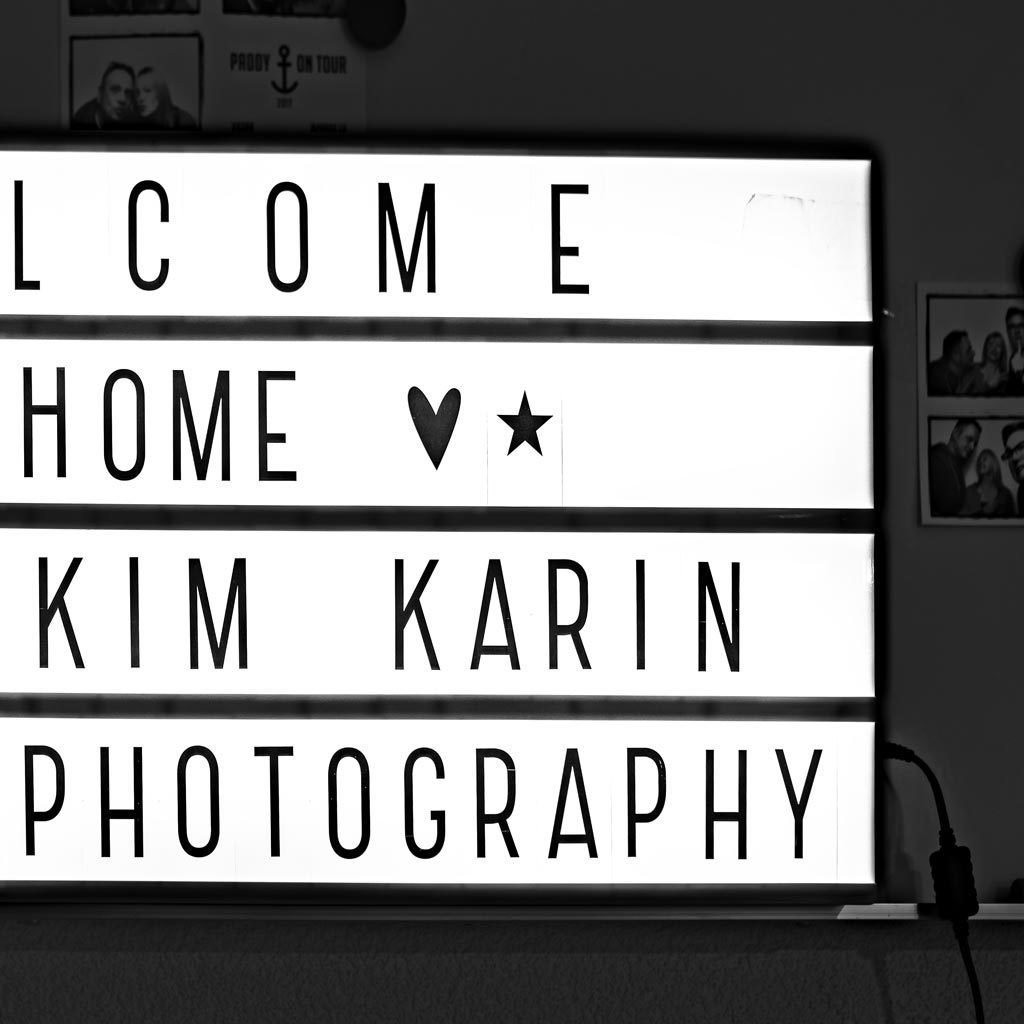PHOTOSHOP zw. Deutsch und Englisch wechseln, wer hat nicht das Problem beim Anschauen von Video Tutorials, dass viele YouTube Beiträge auf Englisch sind, aber die Oberfläche z. B. Lightroom Classic und Photoshop auf Deutsch eingestellt ist? Es ist immer eine Sucherei, die richtige Einstellung, welche gerade gezeigt und beschrieben wird, zu finden!
Es gibt einen einfachen Weg, alle Adobe Applikation mehrsprachig zu installieren. Dadurch könnt Ihr jederzeit hin und her wechseln. Der einzige Wermutstropfen dabei, nach Umstellen der Sprache müsst ihr, die Adobe Software schliessen und wieder starten, damit die Oberfläche sich auf die ausgewählte Sprache umstellt.
Adobe Creative Cloud öffnen
Als Erstes musst Du Deine Adobe Creative Cloud APP starten und in den Bereich der Voreinstellungen wechseln. Ich zeige hier den MAC Weg, bei einer Windows-Installation sollte es am Ende aber das Gleiche sein. An diesem Bild sieht man, dass bei Adobe Photoshop der Button «öffnen» angezeigt wird und nicht installieren! Das wird für später noch wichtig!
(zum vergrössern aufs Bild klicken)
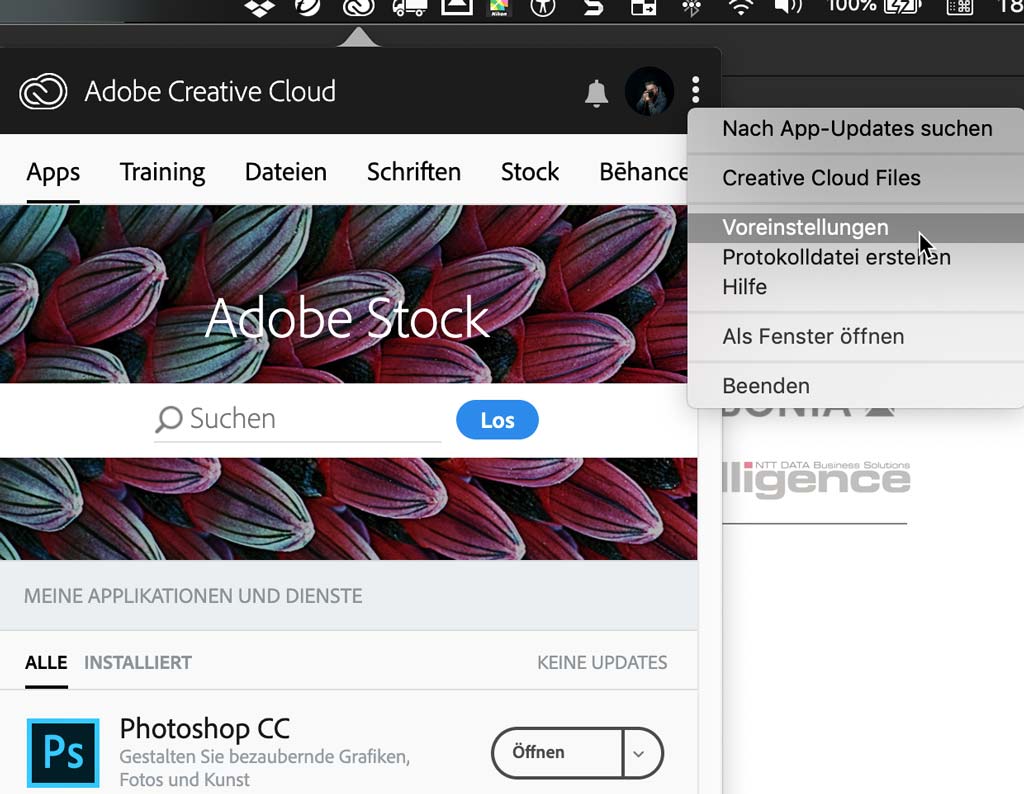
Als Nächstes wechselt ihr in die Voreinstellungen in den Bereich «Creative Cloud». Hier findest Du Deine verwendete Standardsprache, mit der alle Adobe Software Programme geladen und installiert werden. Jetzt wechsle die Sprache z. B. auf Englisch, keine Sorge, die installierte Sprachversion Deutsch bleibt erhalten!
(zum vergrössern aufs Bild klicken)
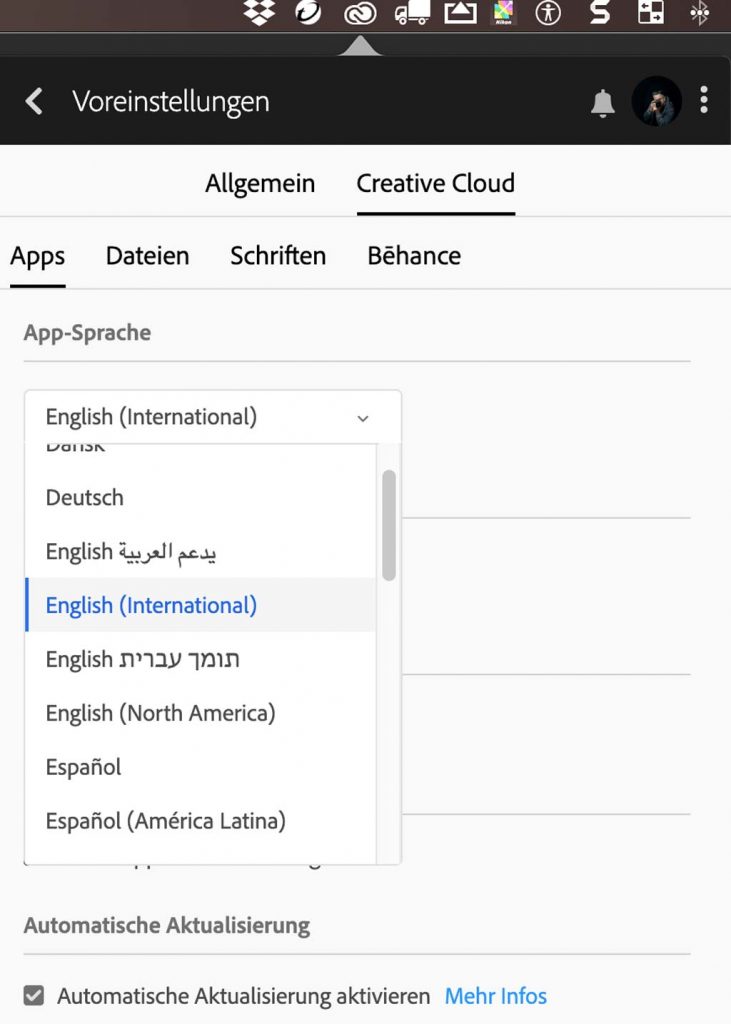
Wenn Du die Sprache gewechselt hast, erscheint der Button «öffnen» jetzt nicht mehr, sondern jetzt steht installieren! Jetzt kommt das Entscheidende > Du musst alle Deine Adobe Programme neu installieren, aber, es wird nicht komplett neu installiert, sondern es werden nur die relevanten neuen Sprachfiles installiert. Die Installation ist daher in ein paar Minuten erledigt, es werden nicht die 2.x GB heruntergeladen.
(zum vergrössern aufs Bild klicken)
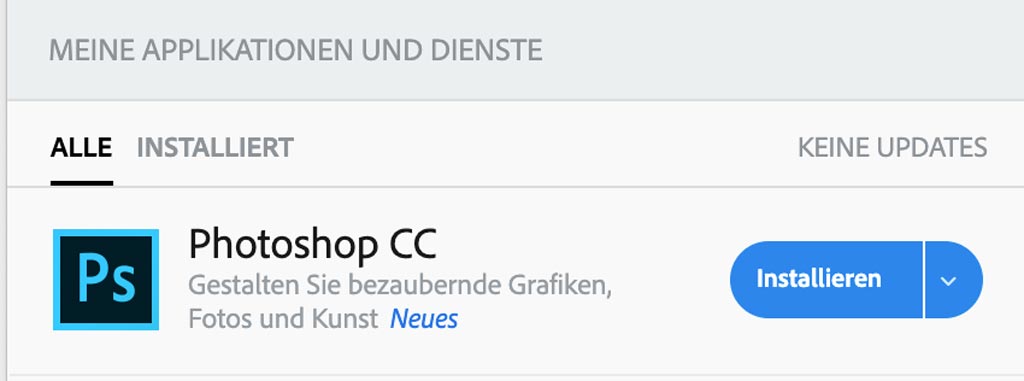
Damit ist die eigentliche Installation abgeschlossen.
Photoshop zw. Deutsch und Englisch wechseln
Jetzt kannst Du in der Benutzeroberfläche die Sprache auswählen, die Du gerade neu installiert hast. Du kannst die Installation von verschiedenen Sprachen sooft wiederholen, wie Du möchtest.

Photoshop zw. Deutsch und Englisch wechseln, Sprache auswählen, danach die Software schliessen und neu starten, jetzt ist die Benutzeroberfläche auf Englisch oder Deine installierte Sprache umgestellt.
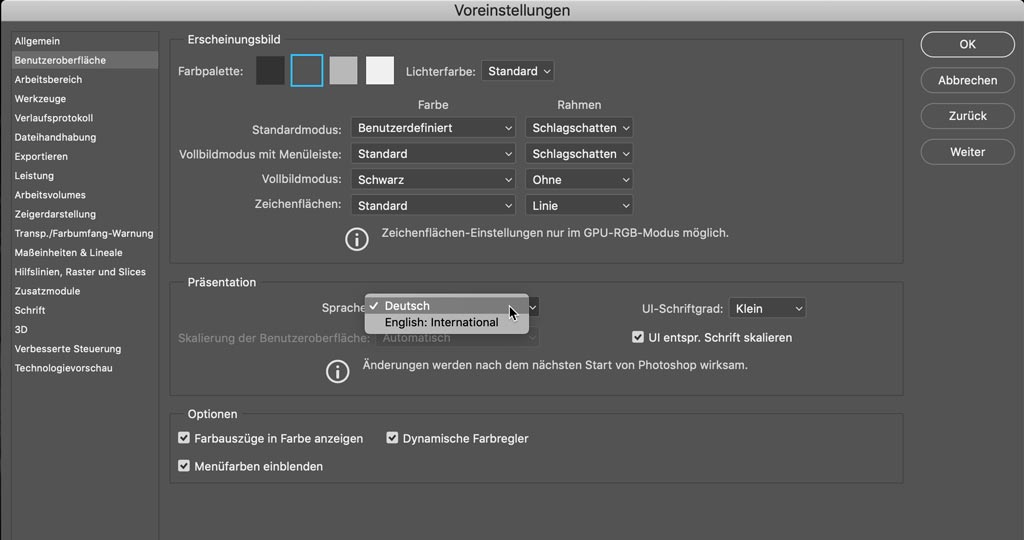
FAZIT
Jetzt hast du es geschafft, mit dieser kleinen Anleitung kannst du deine ganzen Adobe Programme auf Mehrsprachigkeit umstellen. Das Ganze dauert nur ein paar Minuten. Ab jetzt kannst du ganz einfach deine Benutzeroberfläche passend zu deinem YouTube Tutorial umstellen. Wer viel englische Tutorials sich anschaut, wird irgendwann nicht mehr umstellen, da die englischen Begriffe einfach in deinem Wortschatz übergehen. Ich hoffe euch hat diese kleine Anleitung gefallen, hinterlasst doch einfach einen Kommentar. Es wird zu Photoshop & CO weitere neue Artikel geben und auch ich verwende oft nur noch die englischen Begriffe, versuche aber die deutschen mit aufzuführen.
Benutzeroberfläche Deutsch & Englisch
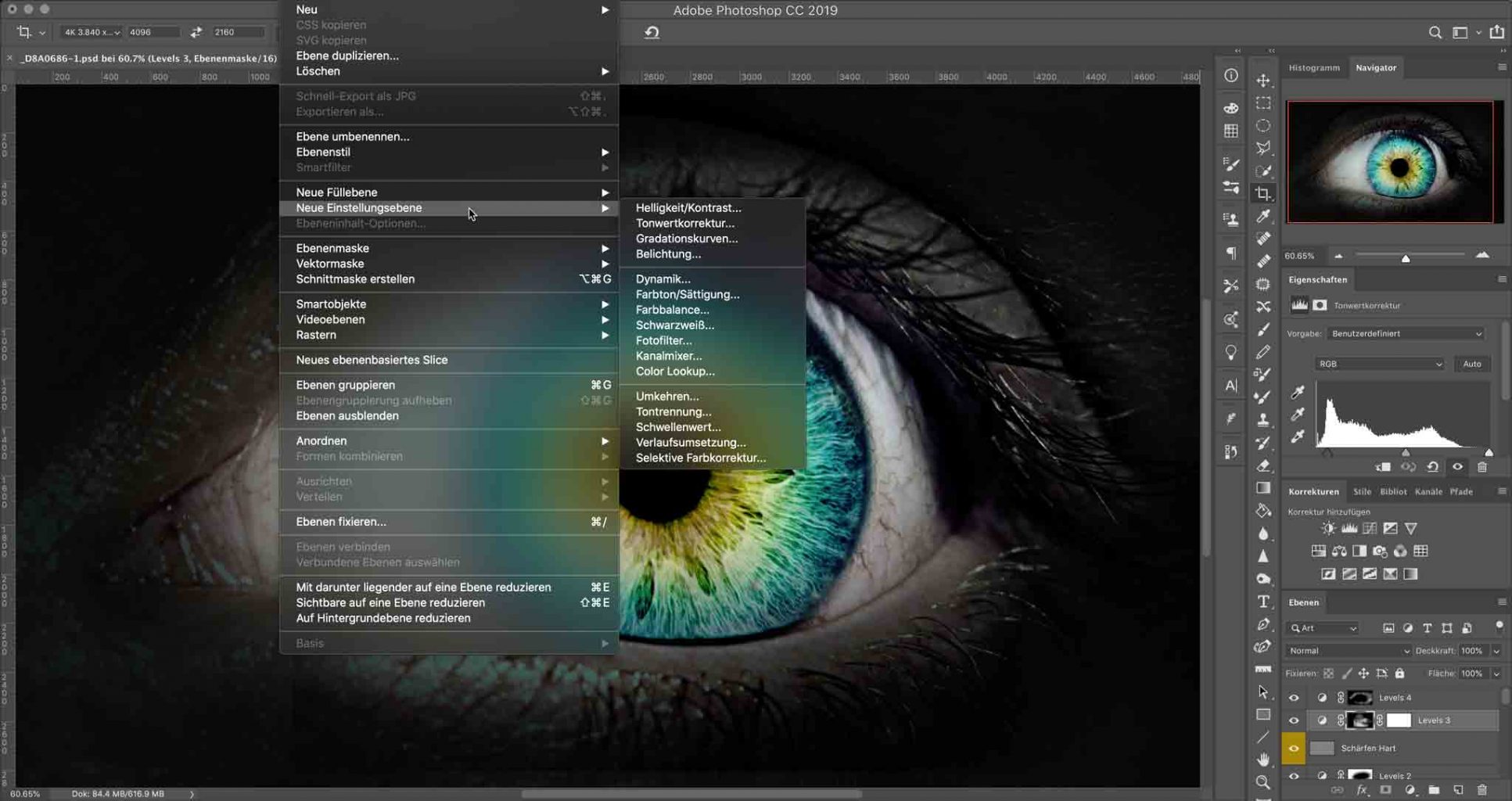
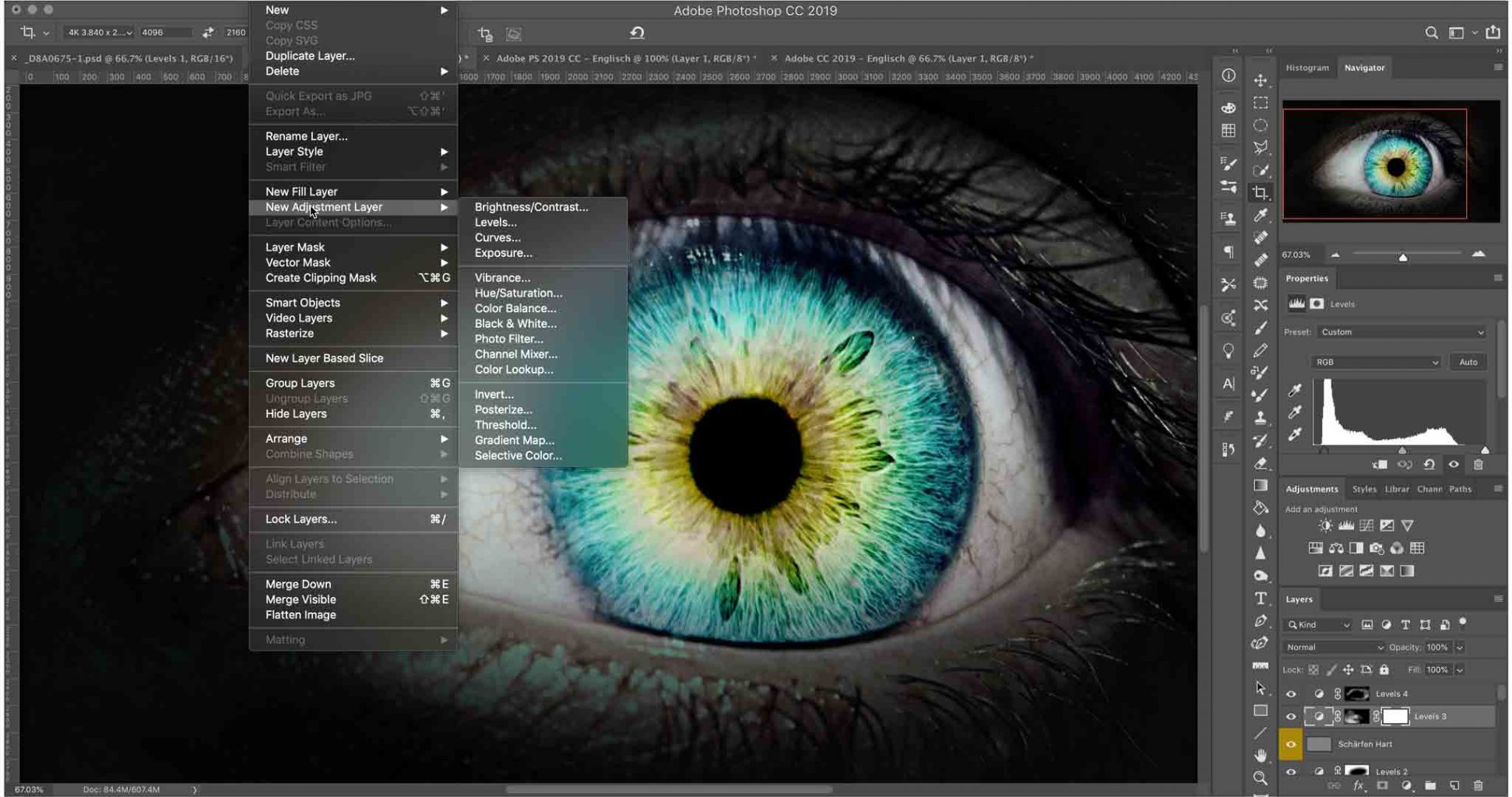
HAT DIR DER ARTIKEL GEFALLEN?
Dann melde Dich doch bitte zu meinem kostenlosen Newsletter an. Dann bekommst Du eine Nachricht bei neuen Artikeln und Du wirst auch exklusiv als erstes über neue Artikel, Workshops und Reisen informiert! Außerdem gibt es dort auch immer wieder Hintergrund-Infos, die so nicht im Blog stehen.
Natürlich freue ich mich auch sehr, wenn Du mir bei YouTube, Instagram und Facebook folgst.
Alle Inhalte © Laurenc Riese
*) Mit einem @ gekennzeichnete Bilder oder Texte sind Links zu externen Partner-Links, sogenannte Affiliate-Links. Damit könnt ihr mich und meinen Blog unterstützen, wenn ihr darüber bestellt. Für euch entstehen dazu keine Mehrkosten!